Advertentie
Als het gaat om cloudopslagoplossingen, is de grootste en meest populaire van allemaal Dropbox. En het is zo populair geworden, en zo ingebakken in de webcultuur, dat het woord 'dropbox' langzaam verandert in een werkwoord ('Ik zal dat bestand naar je dropboxen').
Een deel van die populariteit kan te danken zijn aan hun API, waardoor externe ontwikkelaars allerlei add-on-tools kunnen maken en Dropbox in hun apps kunnen integreren. Wanneer je een app gebruikt waarin Dropbox standaard is geïntegreerd, is het moeilijk om een andere vorm van cloudopslag te gebruiken.
Hier zijn 5 add-on-tools ontwikkeld door externe ontwikkelaars die je misschien wilt gaan gebruiken, als Dropbox een essentieel onderdeel is van je webworkflow.
Sorteer Dropbox-mappen automatisch met Sorteer mijn doos
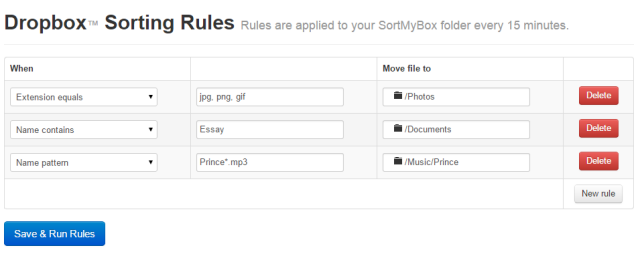
Het is niet zo lang geleden dat ik erover schreef je spullen organiseren om innerlijke rust te bereiken Gebruikt u rommel? Organiseer uw leven met deze sites en tipsSpullen. Spullen. Spullen. Ons leven wordt verteerd door spullen. Het moet stoppen. Het is tijd om het huis en de opslagruimte op te ruimen. Het is tijd om ook je bankrekening te verbeteren. Lees verder , en het organiseren van uw computermappen is geen uitzondering. Als u uw computer aanzet en u ziet plotseling talloze mappen verspreid over de hele plaats, zal uw bloeddruk waarschijnlijk door het dak gaan. Dus misschien wil je eens kijken naar Sort My Box.
Sort My Box is een app waarmee je Dropbox je bestanden in bepaalde mappen kunt laten rangschikken, op basis van automatiseringsregels die je eerder hebt ingesteld. Dus het is in feite een "set it and forget it" deal. Je vertelt het waarnaar het moet zoeken, naar welk bestandsformaat het moet zijn en naar welke map het bestand moet worden verplaatst, en leunt dan achterover en kijkt hoe het zijn magie doet.
Versleutel Dropbox met SafeMonk

Privacy is momenteel het hot topic online. Iedereen is nu zelfbewust, met dank aan de NSA en GCHQ, van wie er misschien achter hun rug naar bestanden kijkt. Dat is waar SafeMonk van pas kan komen, wat versleutelt uw gevoelige gegevens 5 manieren om uw bestanden veilig in de cloud te versleutelenUw bestanden kunnen tijdens het transport en op de servers van de cloudprovider worden gecodeerd, maar het cloudopslagbedrijf kan ze decoderen - en iedereen die toegang krijgt tot uw account, kan de bestanden bekijken. Kant van de cliënt... Lees verder in Dropbox.
Er verschijnt een SafeMonk-map in uw Dropbox-account en alles wat u vervolgens in die map plaatst, blijft gecodeerd. Je kunt je versleutelde bestanden met anderen delen, allemaal binnen de Dropbox-interface. Je kunt ook krijgen een zakelijke editie, waarmee u extra functies krijgt zoals auditing, logging, wachtwoordbeheer.
Een andere optie voor versleuteling van Dropbox-bestanden is Viivo.
Deel een openbare map met een korte URL DropShorty (Alleen Mac OS X)
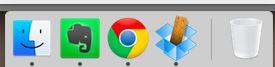
Excuses voor het behoorlijk belabberde screenshot, maar deze is een beetje moeilijk te illustreren. Maar het concept is simpel. Nadat je de installatie hebt ingesteld (geleverd door de ontwikkelaar op zijn website), kun je een bestand delen vanuit je openbare Dropbox-map.
Hoe? Sleep het bestand met je muis / trackpad over het blauwe Dropbox-pictogram met de liniaal erin. Dat stuurt een kopie van het bestand naar uw openbare map en er wordt een korte URL gegenereerd voor openbaar gebruik. Zoals ik al zei, eenvoudig maar effectief.
Print bestanden vanaf elke mobiele telefoon met Dropbox

Deze is misschien iets overschaduwd door Google Cloud Print Hoe u uw printer kunt delen met iedereen op internetDe thuisgroepfunctie van Windows 7 maakt het delen van printers op uw lokale netwerk eenvoudig, maar wat als u een printer via internet wilt delen? Dit was van oudsher erg gecompliceerd, met printdrivers, firewallregels ... Lees verder , maar als je geen Google-gebruiker bent, wil je misschien eens kijken naar deze Dropbox-oplossing, geschreven door Amit Argawal van Digital Inspiration. Het werkt met elke computer of mobiel apparaat waarop Dropbox draait.
Nadat je je computer het benodigde bestand voor achtergrondcontrole hebt verstrekt, wordt er een map gemaakt in je Dropbox-map. Als je iets wilt afdrukken, verplaats je dat bestand naar de zojuist gemaakte map. Om de paar minuten controleert het bestand voor achtergrondcontrole de map om te zien of er iets nieuws is om af te drukken. Als dat zo is, wordt het bestand naar de printer gestuurd om af te drukken en wordt er een notitie gemaakt in een logboek in een submap.
Synchroniseer elk bestand of elke map op uw computer met DropLink (alleen Mac OS X)
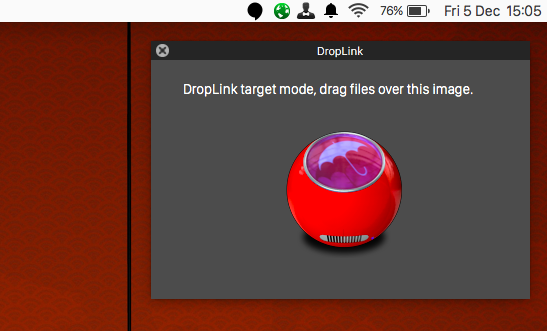
Dit is een andere eenvoudige app (met een vrij groot oversized pictogram) waarmee je elk bestand of elke map op je Mac kunt synchroniseren met Dropbox.
Sleep die bestanden of mappen gewoon over het grote, extra grote bureaubladpictogram en ze worden onmiddellijk gesynchroniseerd met je Dropbox-account. Als je Growl hebt ingesteld (en dat zou je ook moeten doen), dan krijg je een melding dat je succesvol bent geweest.
Dit zijn slechts 5 tools van derden, van de vele honderden, zelfs duizenden. Welke vind je het leuk om constant te gebruiken? Laat het ons weten in de reacties hieronder.
Afbeeldingscredits: Binnenlandse printer en papier - Shutterstock
Mark O'Neill is een freelance journalist en bibliofiel, die al sinds 1989 dingen publiceert. Hij was zes jaar lang de hoofdredacteur van MakeUseOf. Nu schrijft hij, drinkt hij te veel thee, worstelt hij met zijn hond en schrijft hij nog wat meer. Je kunt hem vinden op Twitter en Facebook.


